小冊子:製本仕立てにコピーする
複数枚の原稿を両面コピーして小冊子をつくるとき、二つ折りにした週刊紙とじの読取り順になるようにします。
[左開き]/[右開き]の選択ができます。
中とじ機 SD-506を装着している場合、中折り/中とじしたり、中折り/中とじ本の前小口を化粧断裁したりできます。
選択項目 | 原稿 | 出力 |
|---|---|---|
[カバー紙なし]+ [左開き] |
|
|
[カバー紙あり(コピー)]+ [左開き] |
|
|
[カバー紙あり(白紙)]+ [左開き] |
|
|
[カバー紙なし]+ [右開き] |
|
|
[カバー紙あり(コピー)]+ [右開き] |
|
|
[カバー紙あり(白紙)]+ [右開き] |
|
|
原稿はADFにセットします。原稿の枚数が100枚を超える場合や、原稿ガラスを使って読込む場合は、連続読込みモードを設定します。
使用できる原稿サイズはA3
 、B4
、B4  、A4
、A4  /
/ 、B5
、B5  /
/ です。
です。原稿の枚数は、[片面->両面]コピーでは4の倍数、[両面->両面]コピーでは2の倍数が基本です。たりない場合は、自動的に白紙ページを末尾に挿入します。
カバー紙を本身と違う用紙にする場合は、同じサイズの用紙を別のトレイにセットします。カバー紙、本身用紙とも、折り機 FD-503のポストインサーターからは給紙できません。
[自動倍率]が自動的に設定されます。
原稿をセットします。
原稿セット順については、上記をごらんください。
任意のトレイに用紙をセットします。
使用できる本身用紙のサイズは、A3
 、B4
、B4  、A4
、A4  /
/ 、B5
、B5  /
/ です。
です。カバー紙のモードを選択する場合は、本身と同じサイズのカバー紙をセットします。
小冊子のカバー紙は、ペーパーフィーダーユニット PF-707またはペーパーフィーダーユニット PF-708にセットしてください。
本身、カバー紙の用紙設定をします。
[コピー]画面の[応用設定]を押します。
[応用設定]画面の[小冊子]を押します。
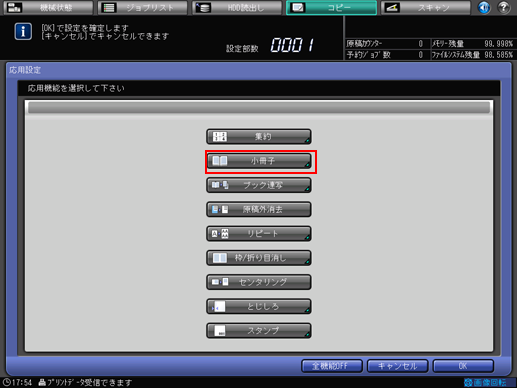
[小冊子]画面が表示されます。
[カバー紙なし]、[カバー紙あり(コピー)]、または[カバー紙あり(白紙)]を選択します。

[カバー紙あり(コピー)]、または[カバー紙あり(白紙)]を選択したときは、[カバー紙トレイ設定]下のトレイボタンを押して、手順2でカバー紙をセットした給紙トレイを選択します。

開き方向を選択します。
通常、横書き原稿の場合は[左開き]、縦書き原稿などの場合は[右開き]を選択します。
設定を完了するときは、[OK]を押します。
もとの設定に戻すときは[キャンセル]を押します。
設定した情報を残しながら小冊子機能をOFFにするときは、[機能OFF]を押します。
[応用設定]画面の[OK]を押して、[コピー]画面に戻ります。
[コピー]画面の[応用設定]下に、[小冊子]のアイコンが表示されます。
手順2で本身用の用紙をセットしたトレイを選択します。
最初、本身用の給紙トレイは自動的に選択されています。また、手順6で[カバー紙あり(コピー)]または[カバー紙あり(白紙)]を選択した場合、トレイボタンは2つ選択されています。カバー紙のトレイを変更する場合は、手順7をごらんください。

片面/両面原稿を選択します。
手順1でADFにセットした原稿に合わせて、[片面->両面]または[両面->両面]を選択します。
必要に応じて、その他のコピー条件を選択します。
ページ間隔:中折り/中とじしたコピーを断裁する場合、断裁面から画像までの余白が、外側と内側で異なることがあります。このような場合は、とじしろのページ間隔を併用します。詳細は、とじしろ:コピー画像の位置を調整するをごらんください。
スタンプのナンバリングまたはページを、コピーの外側(右画像の右外、左画像の左外)に印字できます。詳細は、スタンプ:原稿にない情報を印字してコピーするをごらんください。
操作パネルのテンキーを使って設定部数を入力します。
操作パネルのスタートを押します。
[コピー]画面に戻らないと出力できません。必ず[コピー]画面を表示してください。








